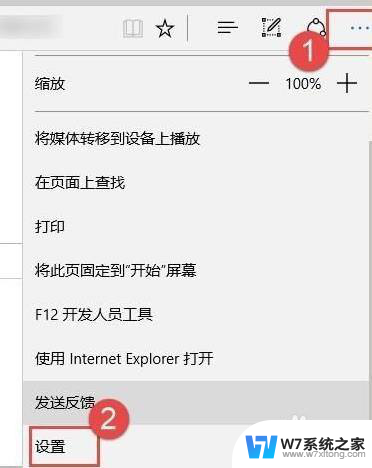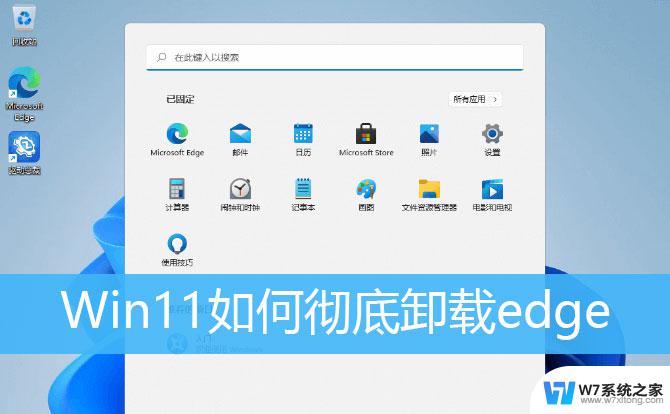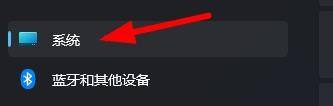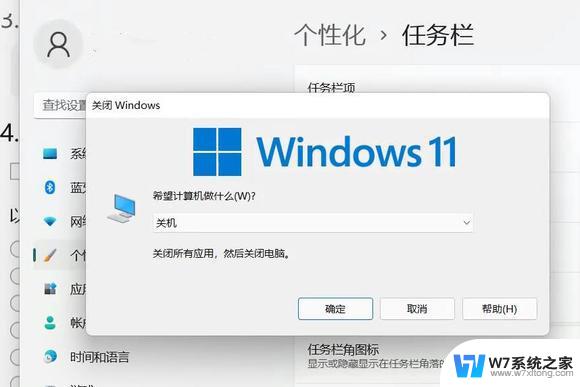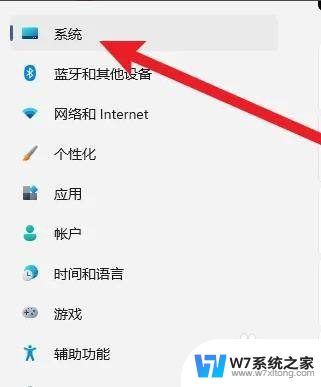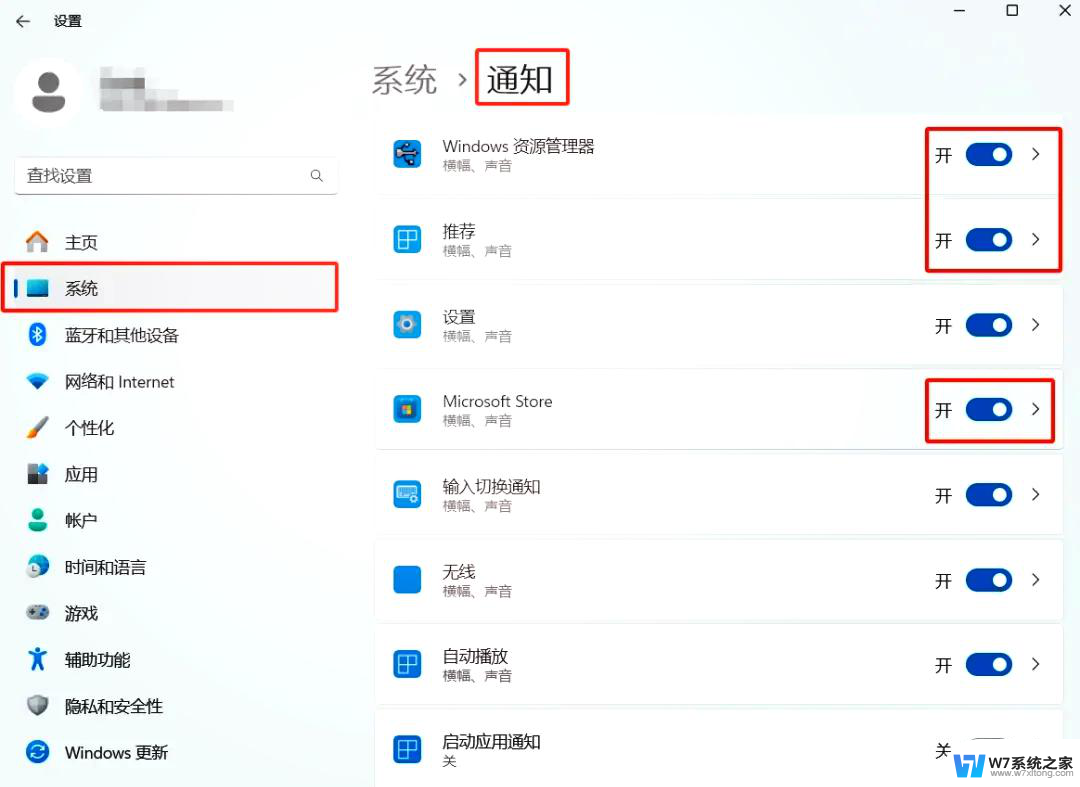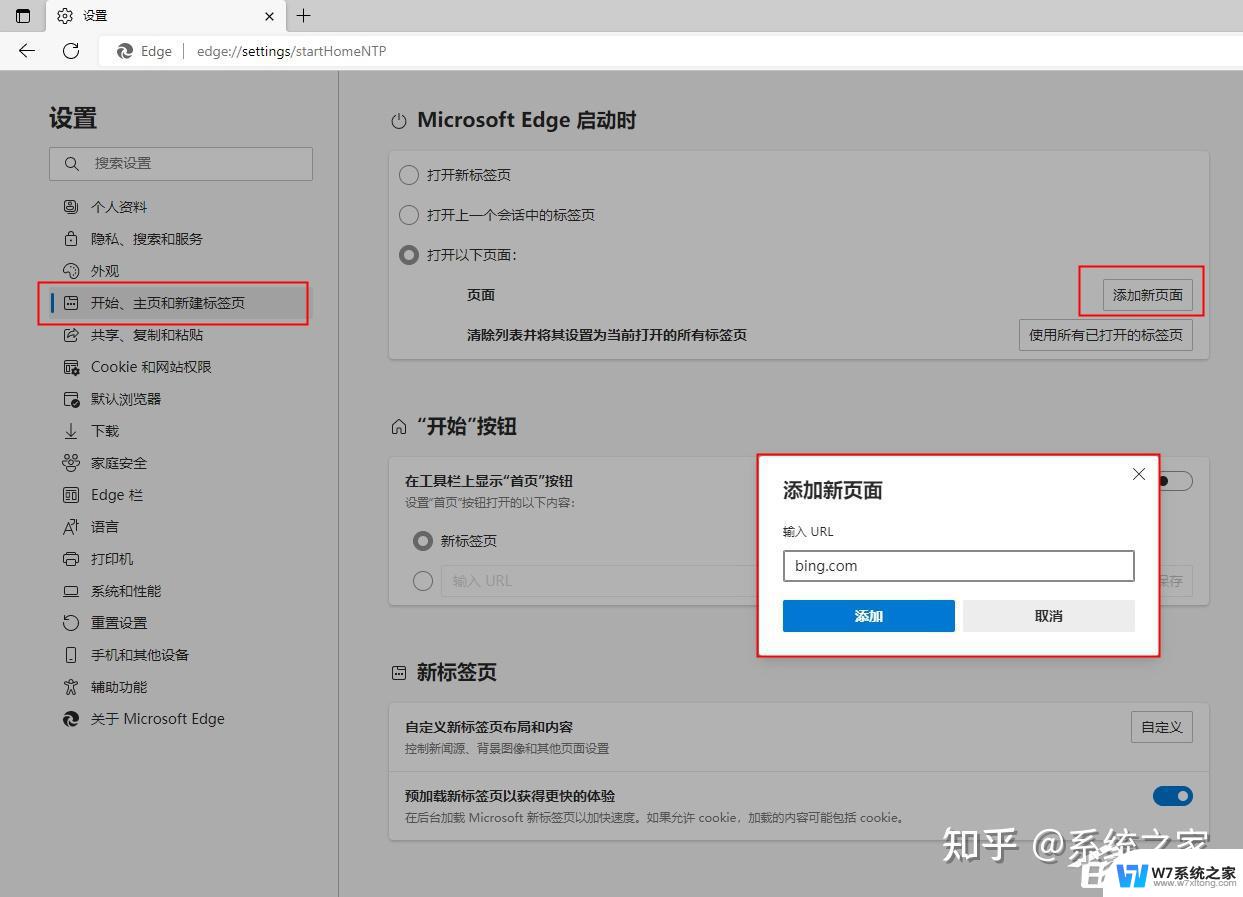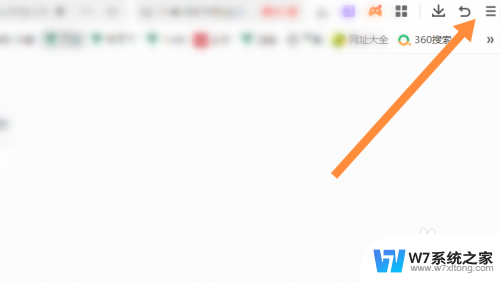win11浏览器窗口拦截功能如何关闭 关闭Windows11的Edge浏览器弹出窗口拦截的步骤
更新时间:2024-03-13 17:45:31作者:jiang
Windows11的Edge浏览器是一款功能强大且用户体验优秀的浏览器,然而有时候它的弹出窗口拦截功能可能会让我们感到困扰,如果你想关闭这个功能,不用担心下面将为你介绍一下关闭Windows11的Edge浏览器弹出窗口拦截的简单步骤。通过这些步骤,你可以自由地浏览网页,不再受到意外弹窗的打扰。让我们一起来看看吧!
具体方法:
1.打开Edge浏览器,在窗口右上角点击三点。弹出点击“设置”
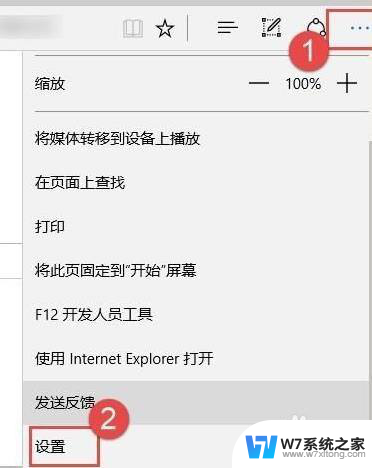
2.点击“查看高级设置”。如下图所示。
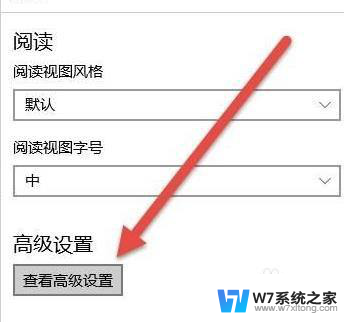
3.在阻止弹窗口下,点击开关。蓝色表示开启该功能。然后关闭窗口即可。

以上就是Win11浏览器窗口拦截功能如何关闭的全部内容,如果你也遇到了同样的情况,可以参照小编的方法来处理,希望对大家有所帮助。